如下图,采样线就是这种的(图1),采样点是在采样线的基础上通过arcgis的沿线生成点工具得到的,做这些的目的是为了从其它图层上采样,并得到连续的值序列:
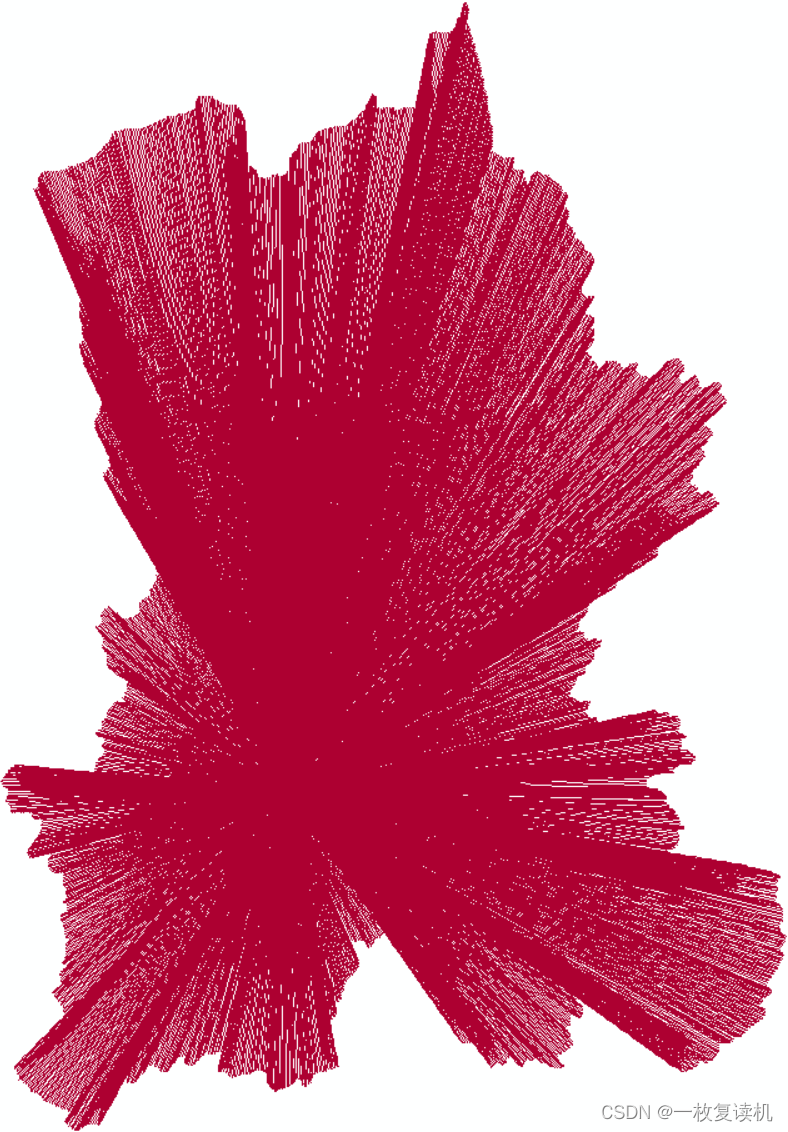
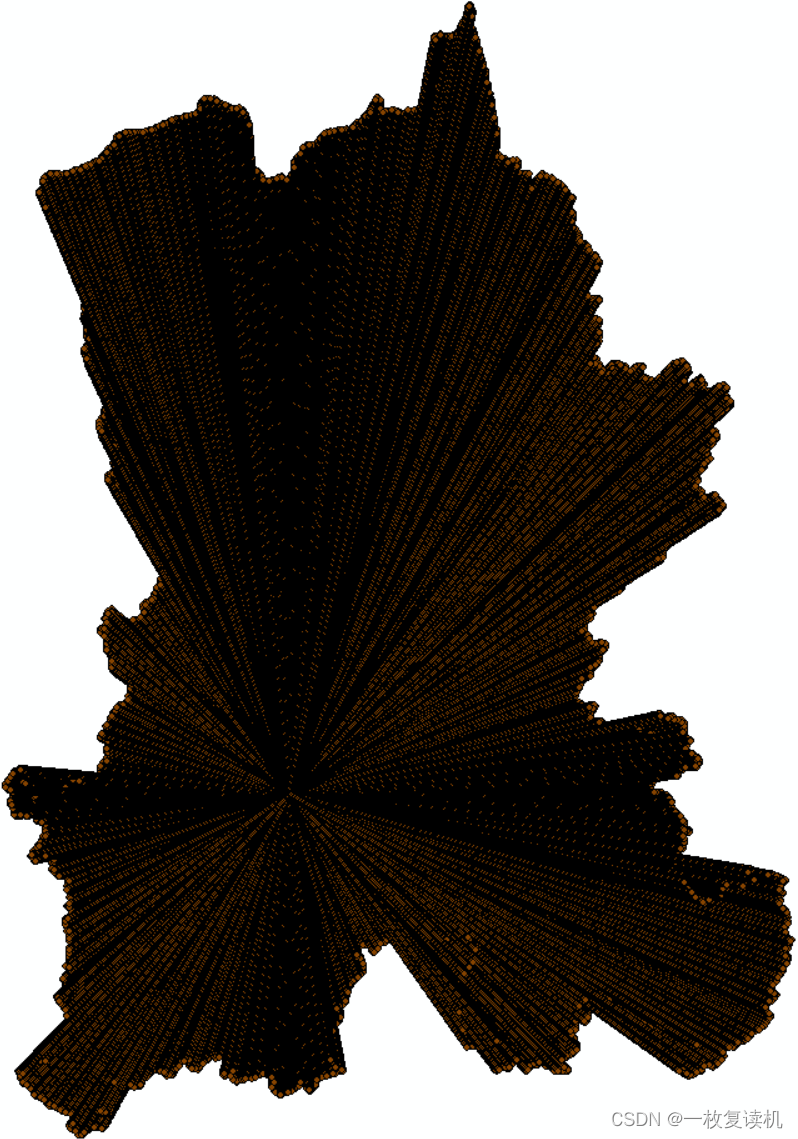
**第一种:**
1.首先将原本分块的研究区合并为一个整体面,使用arcgis的分析工具中的合并工具,如下图所示
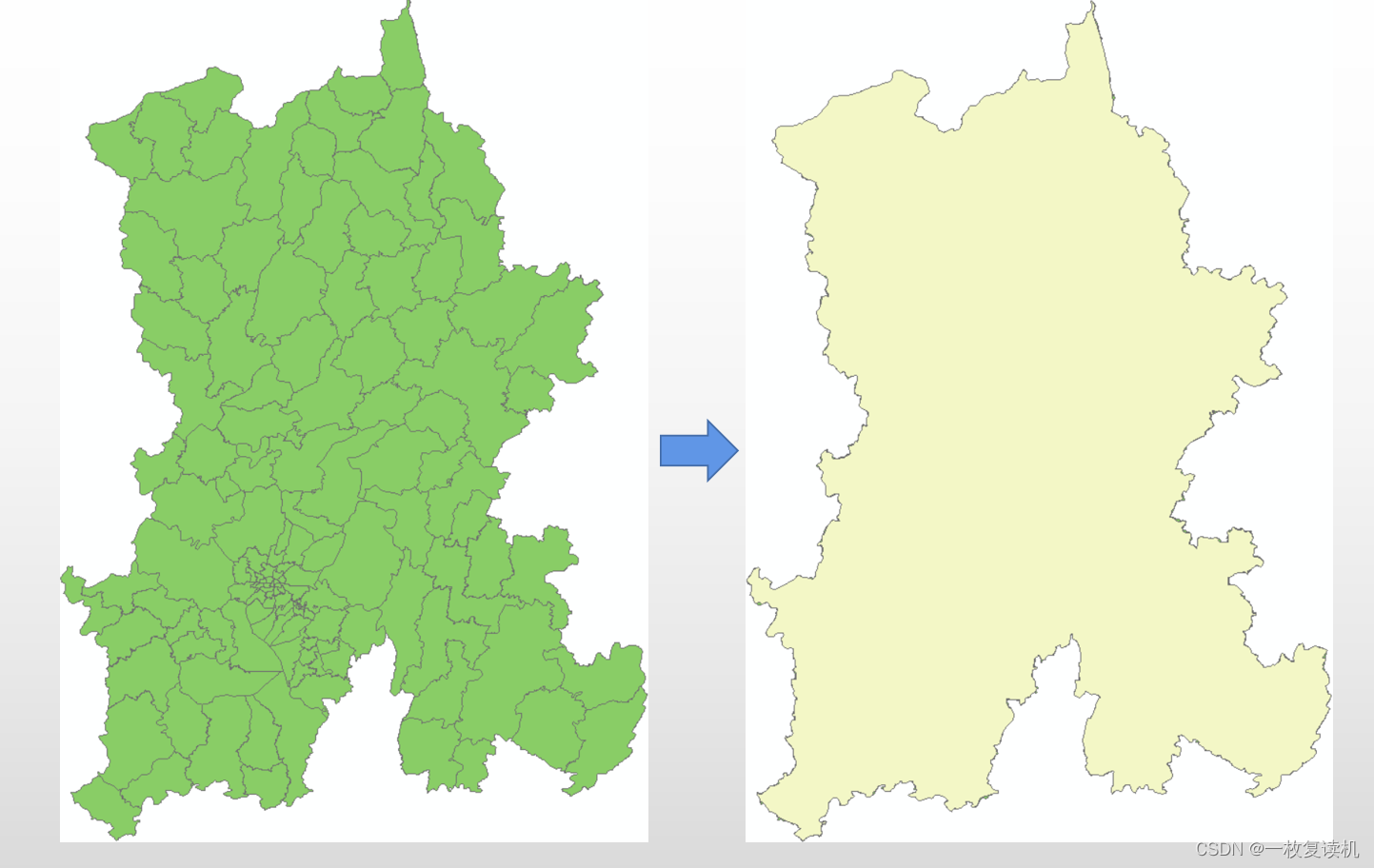
2.生成研究区的渔网,使用arcgis的渔网工具,分辨率视情况而定
如下图,采样线就是这种的(图1),采样点是在采样线的基础上通过arcgis的沿线生成点工具得到的,做这些的目的是为了从其它图层上采样,并得到连续的值序列:
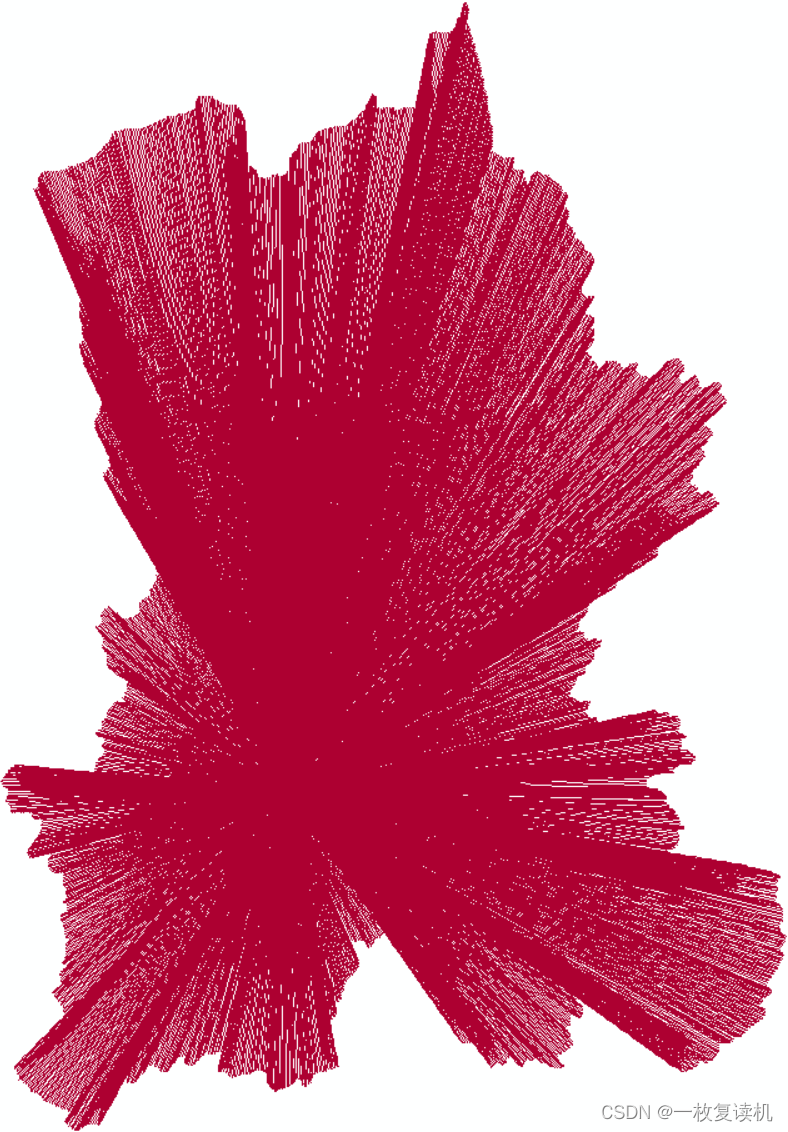
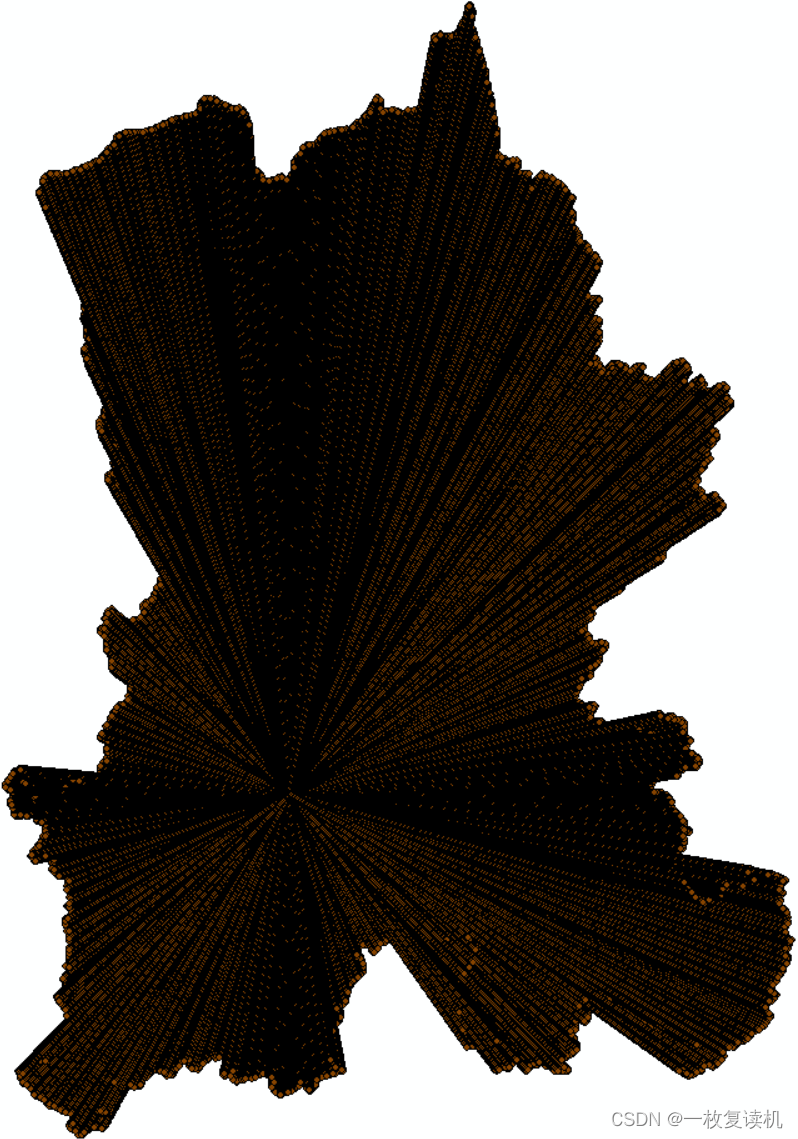
**第一种:**
1.首先将原本分块的研究区合并为一个整体面,使用arcgis的分析工具中的合并工具,如下图所示
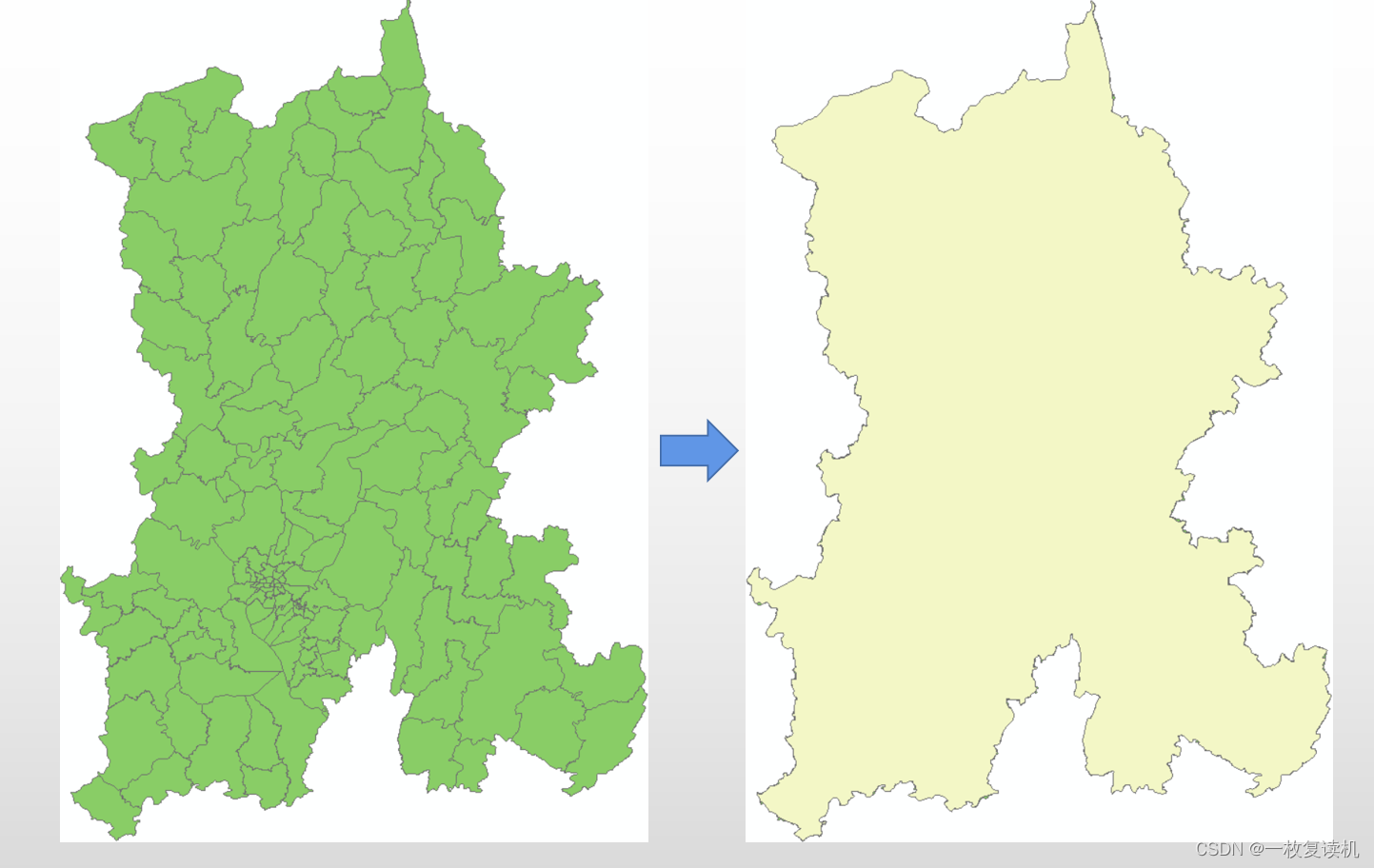
2.生成研究区的渔网,使用arcgis的渔网工具,分辨率视情况而定
 6047
6047
 2万+
2万+

 被折叠的 条评论
为什么被折叠?
被折叠的 条评论
为什么被折叠?


